 : Configurar TM-T20 Epson para permitir impressão SAT e Windows
: Configurar TM-T20 Epson para permitir impressão SAT e Windows
Qui maio 04, 2023 2:40 pm
Segue configuração
Segue abaixo o passo-a-passo para configurar a impressora TM-T20 para funcionar com a dll InterfaceEpsonNF.
1 - Efetue o download e instale o aplicativo TM-T20 Utility, disponível no link abaixo (clique no botão "Accept" e depois no botão "Download"):
https://download.epson-biz.com/modules/pos/index.php?page=single_soft&cid=3960&scat=42&pcat=3&pid=37
2 - Após a instalação, inicie o TM-T20 Utility (Iniciar->Epson->TM-T20 Software->TM-T20 Utility) a tela abaixo deve ser exibida:
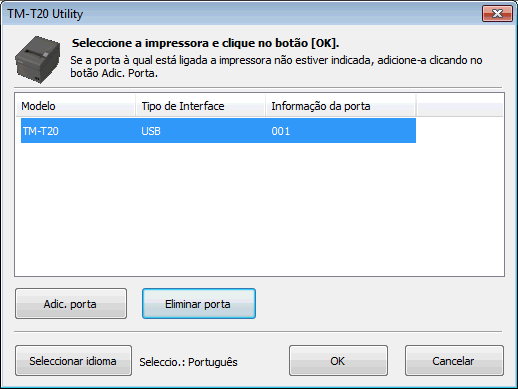
Selecione a impressora TM-T20 USB e clique no botão OK.
3 - Após conectar com a impressora, a tela abaixo deve ser exibida:

4 - Clique na opção "Comunicação I/F". A tela abaixo deverá ser exibida:

5 - Altere o valor de "Printer Class" para "Vender Class", conforme a imagem abaixo

6 - Clique no botão definir.
7 – Instale o driver TMUSB 4.00C, disponível no link abaixo:
http://epsonstars.com.br/drivers/TMUSB400c.zip
Caso a caixa de diálogo abaixo seja exibida, clique no botão “Sim”
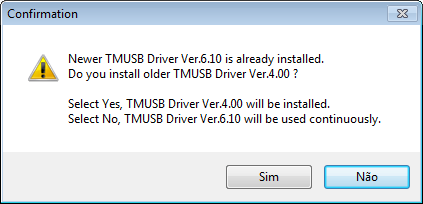
Desta maneira a impressora comunicará sem problemas com a InterfaceEpsonNF.dll
Att
Segue abaixo o passo-a-passo para configurar a impressora TM-T20 para funcionar com a dll InterfaceEpsonNF.
1 - Efetue o download e instale o aplicativo TM-T20 Utility, disponível no link abaixo (clique no botão "Accept" e depois no botão "Download"):
https://download.epson-biz.com/modules/pos/index.php?page=single_soft&cid=3960&scat=42&pcat=3&pid=37
2 - Após a instalação, inicie o TM-T20 Utility (Iniciar->Epson->TM-T20 Software->TM-T20 Utility) a tela abaixo deve ser exibida:
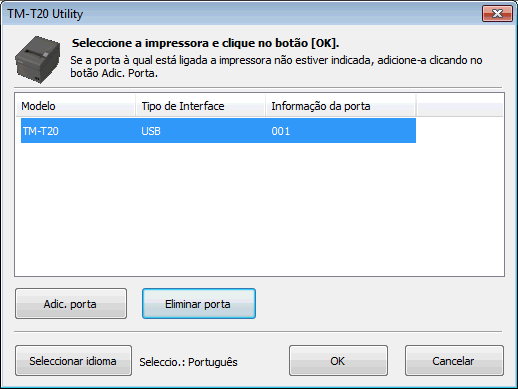
Selecione a impressora TM-T20 USB e clique no botão OK.
3 - Após conectar com a impressora, a tela abaixo deve ser exibida:

4 - Clique na opção "Comunicação I/F". A tela abaixo deverá ser exibida:

5 - Altere o valor de "Printer Class" para "Vender Class", conforme a imagem abaixo

6 - Clique no botão definir.
7 – Instale o driver TMUSB 4.00C, disponível no link abaixo:
http://epsonstars.com.br/drivers/TMUSB400c.zip
Caso a caixa de diálogo abaixo seja exibida, clique no botão “Sim”
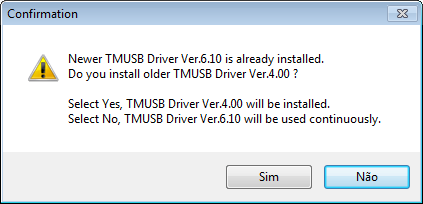
Desta maneira a impressora comunicará sem problemas com a InterfaceEpsonNF.dll
Att
- Epson Utility Impressora TM-T20 Configurar a impressora para Printer Class ou Vender Class
- Configurar tamanho de Fonte em Impressão Cozinha
- Como configurar a impressão da impressora Daruma DR800
- ATENDE SMART - Atualização PREVISTA para Maio/2022 - 27º Item - Permitir venda À VISTA para clientes sem limite de crédito
- ATENDE SMART - Atualização PREVISTA para Maio/2022 - 22º Item - Implementado um novo lay-out de impressão para o CUPOM DE TROCA
Permissões neste sub-fórum
Não podes responder a tópicos


